Canon S5 IS Black: Воспроизведение/стирание
Воспроизведение/стирание: Canon S5 IS Black
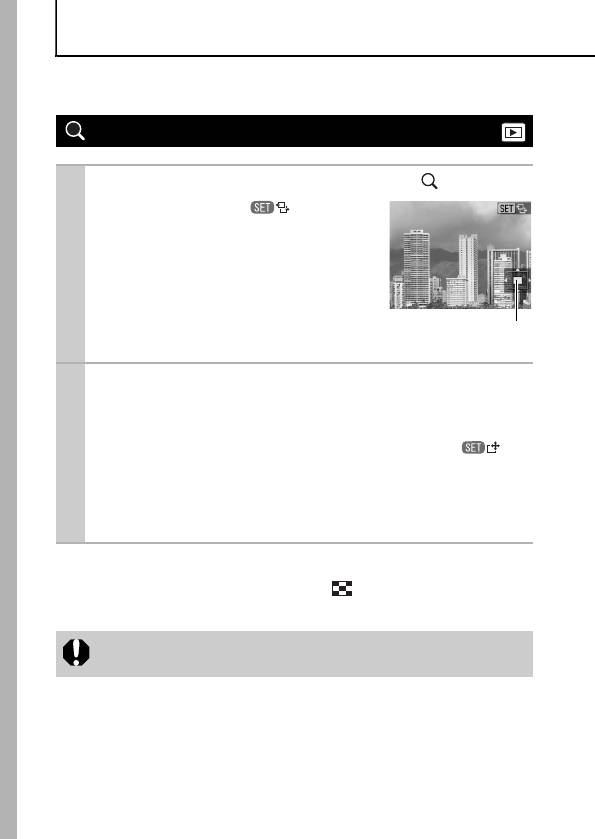
Воспроизведение/стирание
См. также Руководство пользователя камеры, Основные операции (стр. 20).
Просмотр увеличенных изображений
1
Нажмите рычаг зумирования в направлении .
z Отображаются символ и увели-
ченная область изображения.
z Коэффициент увеличения изменяется
рычагом зумирования.
z Изображения могут увеличиваться
приблизительно в 10 раз.
Приблизительное положение
отображаемой области
2
Для перемещения по изображению используйте кнопки S,
T, W и X.
z При повторном нажатии кнопки SET камера переключается в режим
перехода между изображениями и отображается символ .
С помощью кнопки W или X можно перейти к следующему или
предыдущему изображению с тем же коэффициентом увеличения.
Режим перехода между изображениями отменяется повторным
нажатием кнопки SET.
Отмена увеличения
Нажмите рычаг зумирования в направлении . (Увеличение можно также
быстро отменить, нажав кнопку MENU.)
Увеличение кадров из видеофильмов и изображений, воспроизводимых
в индексном режиме, невозможно.
104
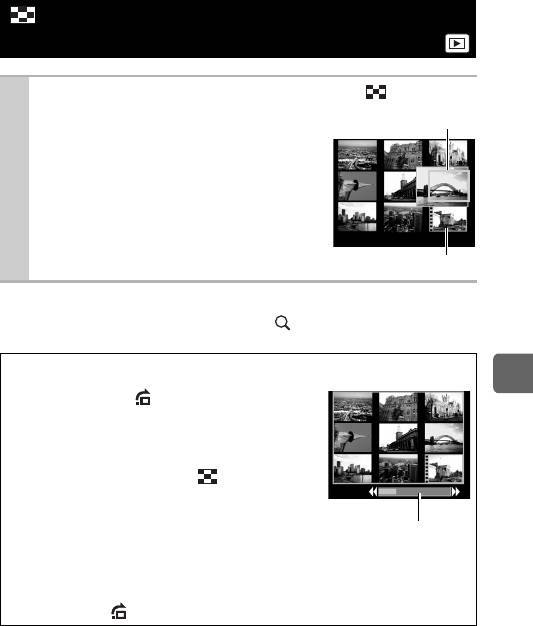
Одновременный просмотр 9 изображений
(Индексный режим)
1
Нажмите рычаг зумирования в направлении .
z Индексный режим позволяет одновременно
Выбранное изображение
просматривать до девяти изображений.
z Выбор изображений производится кнопками
S, T, W и X.
Видео
Возврат в режим воспроизведения одиночного изображения
Нажмите рычаг зумирования в направлении .
Переключение между наборами из девяти изображений
Воспроизведение/стирание
При нажатии кнопки в индексном режиме
отображается шкала перехода, позволяющая
переходить между наборами по 9 изображений.
z Переход производится также при нажатии рычага
зумирования в направлении . С помощью
кнопки W или X перейдите к предыдущему
или следующему набору из 9 изображений.
Шкала перехода
z Для перехода на первый или последний набор
изображений нажмите кнопку W или X при нажатой кнопке SET.
Отмена шкалы перехода
Нажмите кнопку .
105
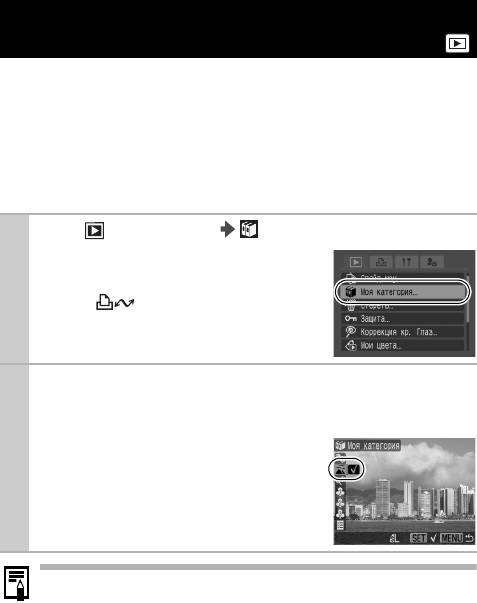
Систематизация изображений по категориям
(Моя категория)
Изображения можно систематизировать по готовым категориям (Люди,
Пейзаж, События, Категория 1–3, В работу). Информация о категориях,
записанная функцией [Авт. категория] (стр. 30), может редактироваться.
На уровне категории возможны перечисленные ниже операции.
• Поиск изображений (стр. 107) • Слайд-шоу (стр. 123)
• Защита (стр. 128) • Стирание (стр. 132)
• Задание параметров печати (стр. 134)
1
Меню (Меню показа) .
См. Меню и настройки (стр. 27).
z В режиме воспроизведения можно нажать
кнопку , чтобы сразу же открыть экран
шага 2.
2
Кнопкой W или X выберите изображение для классификации,
затем кнопкой S или T выберите категорию и нажмите
кнопку SET.
z Изображение можно отнести к нескольким
категориям.
z Можно задать индексное воспроизведение.
z Классификацию можно отменить, еще раз
нажав кнопку SET.
z При создании слайд-шоу, а также при стирании или печати удобно
назначать изображениям категорию [В работу].
z Можно систематизировать видеофильмы по категориям.
106
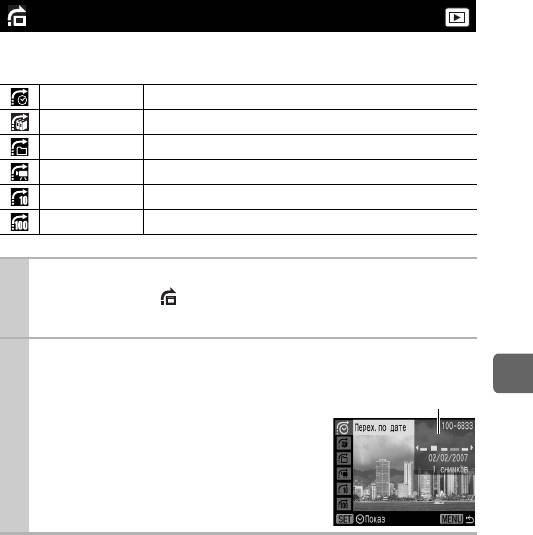
Переход между изображениями
Если на карту памяти записано много изображений, для поиска требуемого
кадра удобно использовать перечисленные ниже критерии поиска.
Перех. по дате Переход на первое изображение для каждой даты съемки.
Моя категория Отображение первого изображения в каждой категории.
Перех. к папке Отображение первого изображения в каждой папке.
К видео Переход к видеофильму.
Через 10 сн. Переход сразу через 10 изображений.
Через 100 сн. Переход сразу через 100 изображений.
1
В режиме воспроизведения одиночного изображения
нажмите кнопку .
z Камера переключается в режим перехода по поиску.
2
Кнопкой S или T выберите критерий поиска.
z Вид экрана для разных критериев поиска
Информация
Воспроизведение/стирание
немного отличается.
об изображении
z С помощью кнопки DISP. можно отображать/
скрывать информацию об изображении.
107
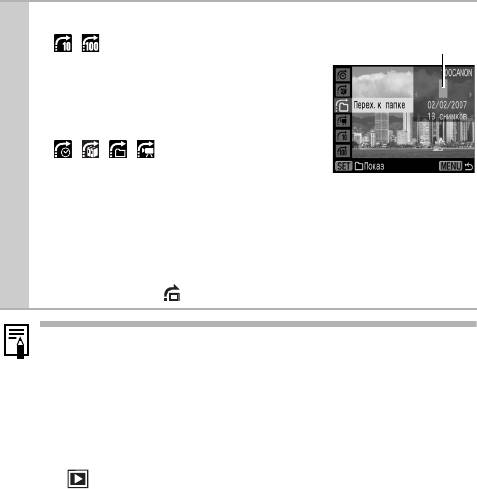
3
Откройте изображения.
z /:
Выберите критерий поиска
- Нажмите кнопку W или X.
- Нажмите кнопку MENU для возврата
в режим воспроизведения одиночного
изображения.
z ///:
Кнопкой W или X выберите дату,
категорию, папку или видеофильм для
воспроизведения, затем нажмите кнопку SET.
- Камера переключается в заданный режим воспроизведения
и воспроизводит только изображения, удовлетворяющие критерию
поиска.
- Нажмите кнопку для отмены заданного режима воспроизведения.
Заданный режим воспроизведения отменяется при перечисленных ниже
условиях:
- при назначении категорий изображениям или видеофильмам;
- при сохранении изображений с эффектами «Мои цвета», изобра-
жений с коррекцией «красных глаз» или отредактированных
видеофильмов в виде нового файла;
- при стирании изображения с помощью пункта [Стереть] меню
(Меню показа).
108
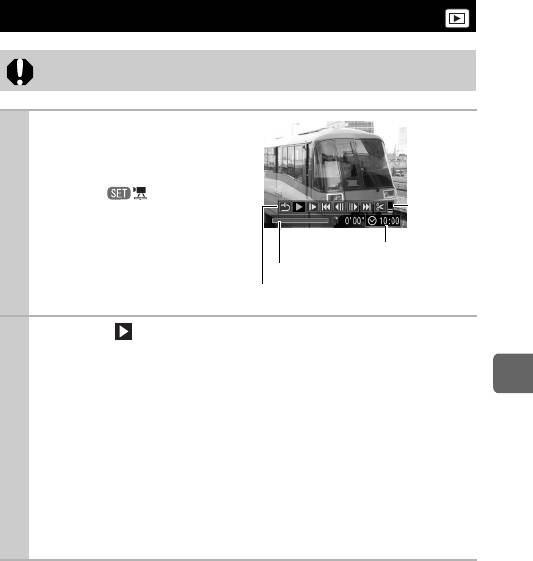
Просмотр видеофильмов
В индексном режиме воспроизведение видеофильмов невозможно.
1
Выберите видеофильм
Громкость
(настраи-
и нажмите кнопку SET.
вается
z Видеофильмы помечаются
кнопками
значком .
T и S)
z Открывается панель управления
видеофильмом.
Время съемки видеофильма
Шкала хода воспроизведения
Шкала хода воспроизведения
Панель управления видеофильмом
2
Выберите (Показать) и нажмите кнопку SET.
z При нажатии кнопки SET во время воспроизведения видеофильма
воспроизведение приостанавливается. Оно возобновляется при
Воспроизведение/стирание
повторном нажатии этой кнопки.
z После завершения видеофильма воспроизведение останавливается
и отображается последний кадр. Для отображения панели управления
видеофильмом нажмите кнопку SET.
z Шкалу хода воспроизведения можно отобразить/скрыть, нажав кнопку
DISP. во время воспроизведения видеофильма.
z Если предыдущий сеанс воспроизведения был прерван, последующее
воспроизведение начинается с последнего отображавшегося кадра.
109
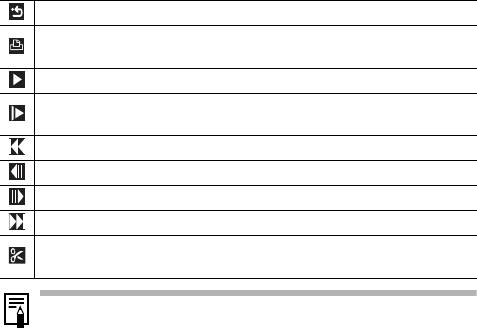
Использование панели управления видеофильмом
Возврат в режим воспроизведения одиночного изображения
Печатать (при подсоединенном принтере отображается соответствующий
значок; подробнее см. Руководство по прямой печати)
Показать
Замедленный показ (c помощью кнопки W можно замедлить воспроиз-
ведение, с помощью кнопки X – ускорить воспроизведение)
Отображение первого кадра
Предыдущий кадр (перемотка назад, если удерживать нажатой кнопку SET)
Следующий кадр (перемотка вперед, если удерживать нажатой кнопку SET)
Отображение последнего кадра
Редактирование (переключение в режим редактирования видеофильма)
(стр. 111)
z При просмотре видеофильма на экране телевизора громкость
регулируется на телевизоре (стр. 130).
z В режиме замедленного воспроизведения звук не воспроизводится.
110
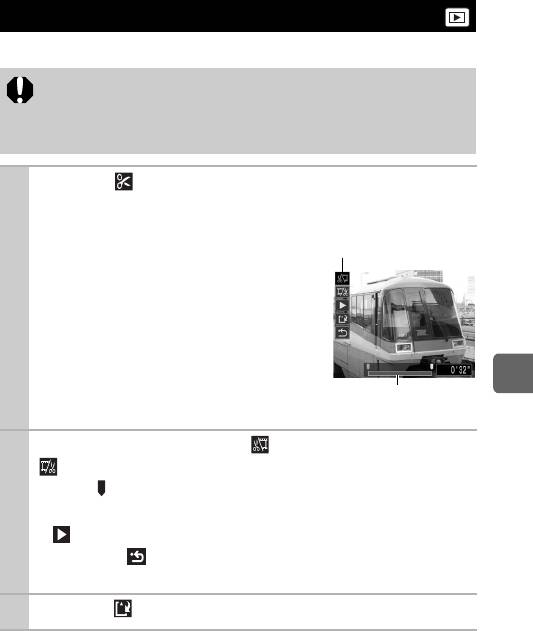
Редактирование видеофильмов
Можно удалять части записанных видеофильмов.
Возможно редактирование (с шагом 1 с) видеофильмов длительностью
на менее 1 с до места редактирования; однако редактирование
защищенных видеофильмов и видеофильмов длительностью менее
1 с невозможно.
1
Выберите (Редактирование) на панели управления
видеофильмом и нажмите кнопку SET.
z Открываются панель и шкала редактирования
Панель редактирования
видеофильма.
видеофильма
Шкала редактирования
Воспроизведение/стирание
видеофильма
2
Кнопкой S или T выберите (Начало отрезка) или
(Конец отрезка), а кнопкой W или X выберите место
отреза ( ).
z Для проверки временно отредактированного видеофильма выберите
(Показать) и нажмите кнопку SET.
z При выборе (Выход) редактирование отменяется и производится
возврат к панели управления видеофильмом.
3
Выберите (Сохранение) и нажмите кнопку SET.
111
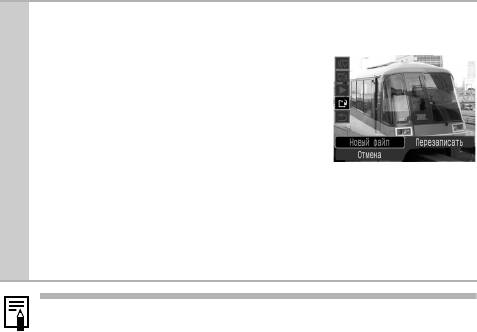
4
Выберите пункт [Новый файл] или [Перезаписать], затем
нажмите кнопку SET.
z Пункт [Новый файл] позволяет сохранить
отредактированный видеофильм в файле
с новым именем. Исходные данные не
изменяются. Обратите внимание, что при
нажатии кнопки SET во время сохранения
видеофильма сохранение отменяется.
z При выборе пункта [Перезаписать] отредактированный видеофильм
сохраняется с исходным именем. Исходные данные стираются.
z Если на карте памяти осталось недостаточно свободного места,
доступен только вариант [Перезаписать], а счетчик на шкале редак-
тирования видеофильма показывает S.
Для сохранения видеофильма может потребоваться некоторое время,
зависящее от размера файла видеофильма. Если в процессе сохранения
аккумулятор разрядится, сохранение отредактированного видеофильма
будет невозможно. При редактировании изображений рекомендуется
использовать новые щелочные элементы питания типоразмера AA (4 шт.),
полностью заряженные NiMH аккумуляторы типоразмера AA (4 шт.) или
отдельно продаваемый компактный блок питания CA-PS700 (стр. 166).
112
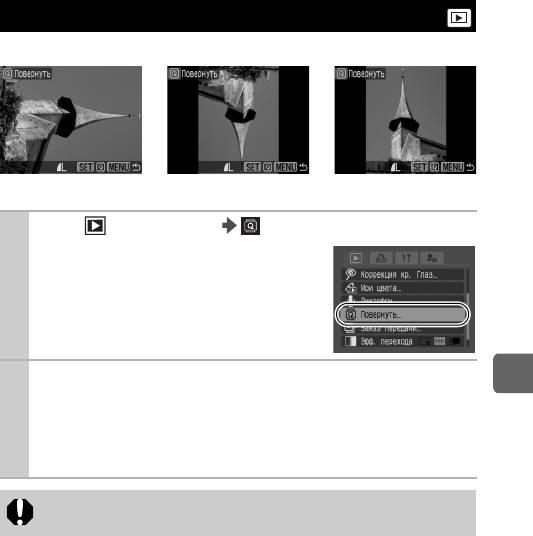
Поворот изображений на мониторе
Изображение на мониторе можно повернуть по часовой стрелке на 90° или 270°.
Оригинал 90° 270°
1
Меню (Меню показа) .
См. Меню и настройки (стр. 27).
2
Кнопкой W или X выберите изображение для поворота,
Воспроизведение/стирание
затем поверните его, нажимая кнопку SET.
z При каждом нажатии кнопки SET производится циклическое изменение
ориентации в порядке 90°/270°/исходная ориентация.
z Эту операцию можно также выполнять в индексном режиме.
При загрузке в компьютер ориентация изображений, повернутых самой
камерой, будет зависеть от используемого программного обеспечения.
113
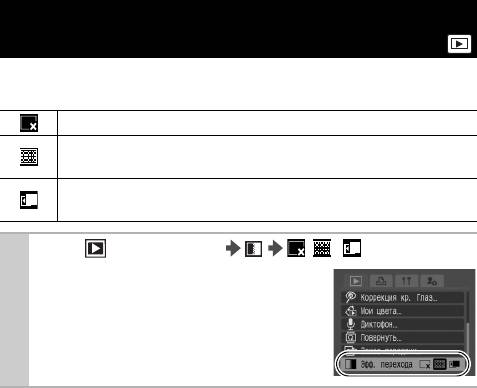
Воспроизведение с использованием
эффектов перехода
Можно выбрать эффект перехода, используемый при переходе между
изображениями.
Эффект перехода не используется.
Яркость отображаемого изображения постепенно уменьшается, затем
постепенно появляется новое изображение.
Нажмите кнопку W для появления предыдущего изображения слева
или кнопку X для появления следующего изображения справа.
*
1
Меню (Меню показа) /
/.
См. Меню и настройки (стр. 27).
* Установка по умолчанию.
114
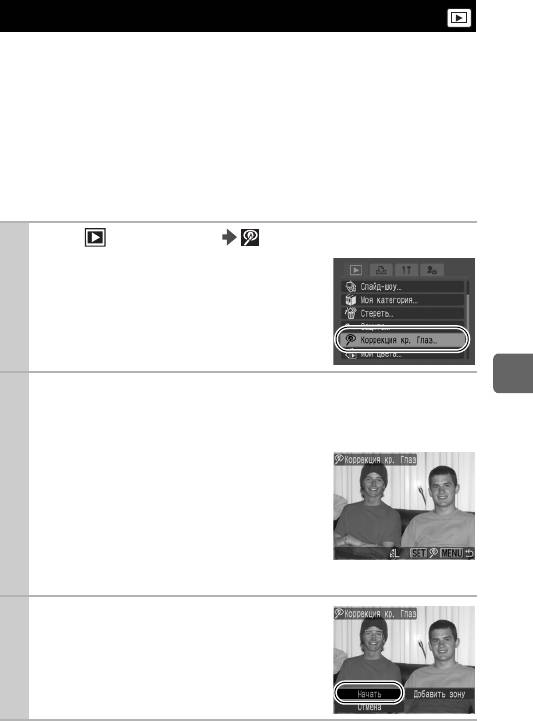
Функция коррекции эффекта «красных глаз»
Можно устранить эффект «красных глаз» на снятых изображениях. Однако
автоматическое обнаружение «красных глаз» на некоторых изображениях
может оказаться невозможным или результаты коррекции могут отличаться
от ожидаемых.
Примеры.
z Лица рядом с краями экрана или выглядящие очень мелкими, крупными,
темными или яркими относительно общего изображения.
z Лица, повернутые в сторону или по диагонали, либо частично закрытые лица.
1
Меню (Меню показа) .
См. Меню и настройки (стр. 27).
2
Кнопкой W или X выберите изображение, для которого
Воспроизведение/стирание
требуется произвести коррекцию эффекта «красных глаз»,
и нажмите кнопку SET.
z В месте, в котором будет выполнена
коррекция эффекта «красных глаз»,
автоматически отображается рамка.
z Если «красные глаза» не были обнаружены
автоматически, кнопкой W или X выберите
пункт [Добавить зону] и нажмите кнопку SET
(стр. 117).
3
Выберите [Начать] и нажмите
кнопку SET.
115
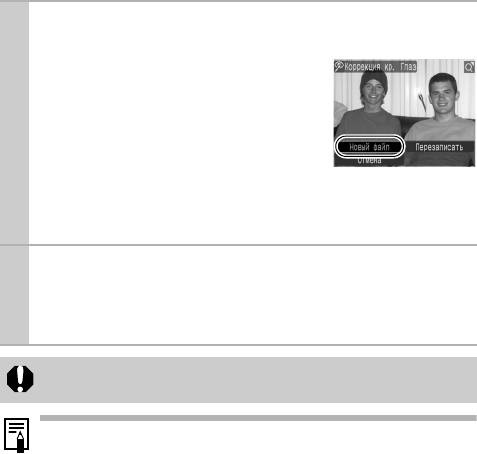
4
Выберите пункт [Новый файл] или [Перезаписать], затем
нажмите кнопку SET.
z [Новый файл] : изображение сохраняется
в файле с новым именем. Исходный файл
остается неизменным. Новый файл изобра-
жения сохраняется как последнее снятое
изображение.
z [Перезаписать]: новое изображение
сохраняется с исходным именем файла. Исходное изображение
перезаписывается.
z Если выбран вариант [Новый файл], переходите к шагу 5.
5
Нажмите кнопку MENU и выберите [Да] или [Нет], затем
нажмите кнопку SET.
z При выборе варианта [Да] отображается исправленное изображение,
при выборе варианта [Нет] производится возврат в меню «Показ».
z Коррекция «красных глаз» не может выполняться для видеофильмов.
z Перезапись защищенных изображений невозможна.
z Если на карте памяти осталось мало свободного места, коррекция
эффекта «красных глаз» невозможна.
z Хотя коррекцию эффекта «красных глаз» можно применять к изобра-
жению любое число раз, при каждом последующем применении
качество изображения постепенно снижается.
z Так как на изображениях, уже исправленных с помощью функции
[Коррекция кр. глаз], рамка коррекции не отображается автомати-
чески, используйте для коррекции пункт [Добавить зону].
116
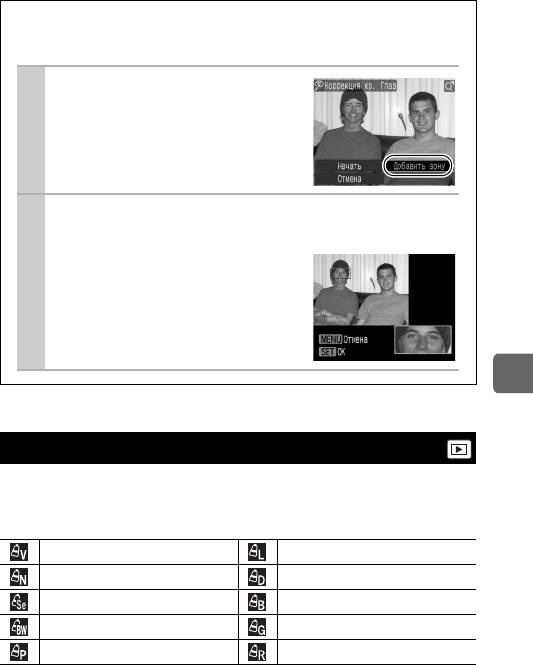
Добавление рамок коррекции
Можно добавить до 35 рамок коррекции.
1
Кнопкой W или X выберите
[Добавить зону] и нажмите
кнопку SET.
2
Кнопкой S, T, W или X
переместите рамку и нажмите
кнопку SET.
z Размер рамки можно изменить
рычагом зумирования.
Воспроизведение/стирание
Добавление эффектов «Мои цвета»
С помощью функции «Мои цвета» можно добавлять эффекты к записанным
изображениям (только фотографии). Предусмотренные варианты эффектов
«Мои цвета» перечислены ниже. Подробнее см. стр. 91.
Яркий Осветлить тон кожи
Нейтральный Затемнить тон кожи
Сепия Ярко синий
Ч/Б Ярко зеленый
Имитация слайда Ярко красный
117
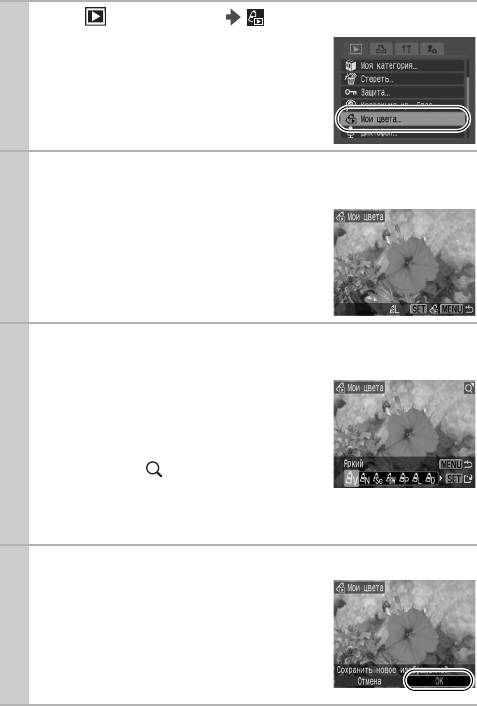
1
Меню (Меню показа) .
См. Меню и настройки (стр. 27).
2
Кнопкой W или X выберите изображение и нажмите
кнопку SET.
3
Кнопкой W или X выберите тип эффекта «Мои цвета»
и нажмите кнопку SET.
z К отображаемому изображению применяется
эффект «Мои цвета».
z Для просмотра изображения с большим
увеличением нажмите рычаг зумирования
в направлении . Когда изображение
увеличено, можно с помощью кнопки SET
переключаться между изображением, измененным с помощью эффекта
«Мои цвета», и исходным непреобразованным изображением.
4
Выберите [OK] и нажмите кнопку SET.
z Только что сохраненное изображение,
преобразованное с помощью эффекта
«Мои цвета», будет последним в списке.
z Для продолжения добавления эффектов
к другим изображениям повторите операцию,
начиная с шага 2.
118
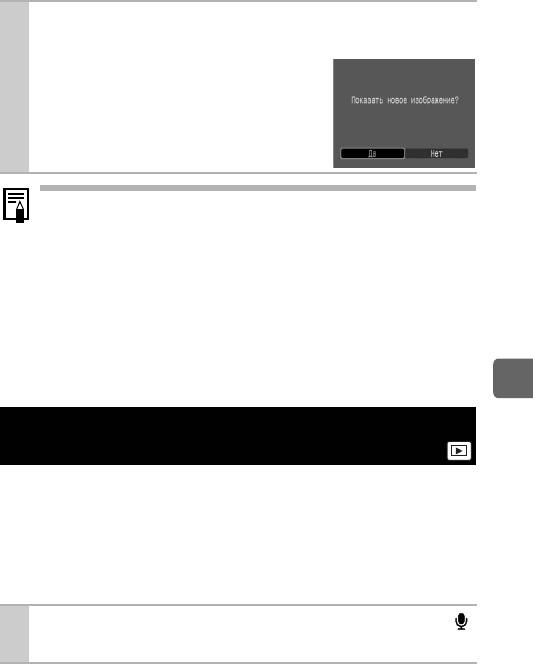
5
Нажмите кнопку MENU и выберите [Да] или [Нет], затем
нажмите кнопку SET.
z При выборе варианта [Да] отображается
изображение, преобразованное с помощью
эффекта «Мои цвета», при выборе варианта
[Нет] производится возврат в меню показа.
z Если на карте памяти недостаточно свободного места, функция
«Мои цвета» не работает.
z Хотя эффекты «Мои цвета» можно применять к изображению
неограниченное число раз, при каждом применении качество
изображения снижается, и получение требуемых цветов может
оказаться невозможным.
z Цвета изображений, снятых в режиме съемки «Мои цвета» (стр. 91),
и изображений, отредактированных с помощью функции «Мои цвета»
в режиме воспроизведения, могут несколько отличаться.
Воспроизведение/стирание
Добавление звуковых комментариев
кизображению
В режиме воспроизведения (включая воспроизведение одиночных изображе-
ний, индексный режим, воспроизведение с увеличением, просмотр изобра-
жения сразу после съемки в режиме съемки (Руководство по основным
операциям, стр. 10) и проверку фокусировки сразу после съемки (стр. 48))
к изображению можно добавлять звуковые комментарии (максимум 1 мин).
Звуковые данные сохраняются в формате WAVE (стерео).
1
Во время воспроизведения изображений нажмите кнопку .
z Открывается панель управления звуковыми комментариями.
119
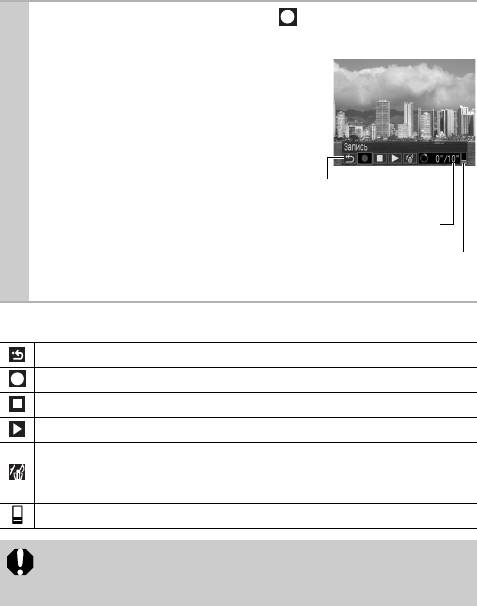
2
Кнопкой W или X выберите пункт (Запись), затем нажмите
кнопку SET.
z Отображаются прошедшее и оставшееся
время.
z При нажатии кнопки SET запись приоста-
навливается. При повторном нажатии
этой кнопки запись возобновляется.
z К одному изображению можно добавить
звуковую запись длительностью до 1 мин.
Панель звукового
комментария
z Режим записи звука может быть изменен
Прошедшее время/
(стр. 56).
оставшееся время
Громкость (настраивается
кнопками T и S)
Панель звукового комментария
Выход
Запись
Пауза
Показать
Стереть
Выберите вариант [Стереть] на экране запроса подтверждения и нажмите
кнопку SET.
Громкость (уровни 0 – 5)
z Добавление звуковых комментариев к видеофильмам невозможно.
z Удаление звуковых комментариев к защищенным файлам
невозможно.
120
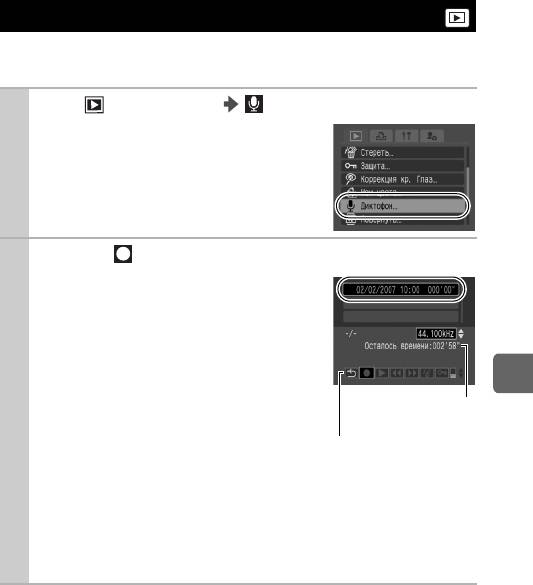
Запись только звука (Диктофон)
Предусмотрена возможность записи только звука (без изображений)
с длительностью одной записи максимум 2 часа.
1
Меню (Меню показа) .
См. Меню и настройки (стр. 27).
2
Выберите (Запись) и нажмите кнопку SET.
z Отображается время записи.
z С помощью кнопок S и T можно изменять
частоту выборки. Качество звука увеличи-
вается в порядке [11.025 кГц], [22.050 кГц],
*
[44.100 кГц]
, однако объем записанного
файла также соответствующим образом
Воспроизведение/стирание
увеличивается.
Доступное время
записи
* Установка по умолчанию.
z При нажатии кнопки SET запись приоста-
Панель управления
звуком
навливается. При повторном нажатии этой
кнопки запись возобновляется.
z При нажатии наполовину кнопки спуска затвора или при нажатии
кнопки видеосъемки запись звука останавливается и камера
переключается в режим съемки.
z Режим записи звука может быть изменен (стр. 56).
121
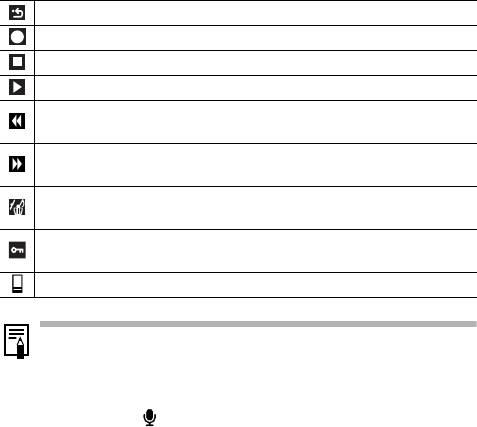
Панель диктофона
Кнопкой W или X выберите требуемый пункт, затем нажмите кнопку SET.
Выход
Запись
Пауза
Показать (Кнопкой W или X выберите звук, затем нажмите кнопку SET.)
Перемотка назад (Для перемотки назад нажмите кнопку SET и удерживайте
ее нажатой (звук не воспроизводится).)
Перемотка вперед (Для перемотки вперед нажмите кнопку SET и удерживайте
ее нажатой (звук не воспроизводится).)
Стереть (Выберите пункт [Стереть] или [Стереть все], затем на экране запроса
подтверждения нажмите кнопку SET.)
Защита (Ценные изображения можно защитить от случайного стирания.
Для установки/снятия защиты нажмите кнопку SET.)
Громкость (Громкость настраивается кнопкой S или T.)
z См. Приблизительный объем файлов и время записи диктофона
(стр. 187).
z При заполнении карты памяти запись автоматически останавливается.
z В режиме воспроизведения панель управления звуком можно открыть,
нажав кнопку и удерживая ее нажатой.
z Подробные сведения о номерах звуковых файлов и номерах папок
см. во Вводном руководстве по программному обеспечению.
122
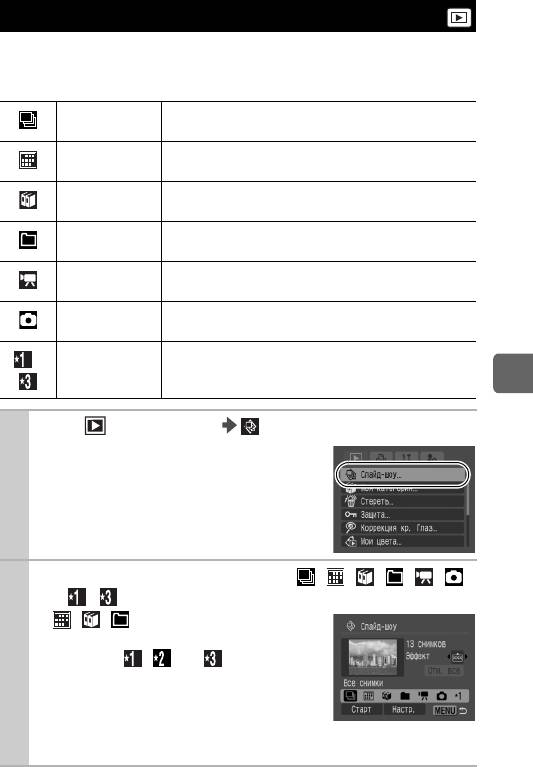
Автоматическое воспроизведение (Слайд-шоу)
Автоматическое воспроизведение изображений с карты памяти.
* Настройка изображений для слайд-шоу основана на стандарте DPOF (Формат заказа
цифровой печати) (стр. 182).
Последовательно воспроизводятся все изображения,
Все снимки
записанные на карте памяти.
Последовательно воспроизводятся изображения,
Дата
помеченные указанной датой.
Последовательно воспроизводятся изображения
Моя категория
из выбранной категории.
Последовательно воспроизводятся изображения
Папка
из указанной папки.
Последовательно воспроизводятся только файлы
Видеозаписи
видеофильмов.
Последовательно воспроизводятся только файлы
Фотографии
фотографий.
Последовательно воспроизводятся изображения,
–
Польз. 1-3
выбранные для соответствующего слайд-шоу
(Польз. 1-3) (стр. 126).
Воспроизведение/стирание
1
Меню (Меню показа) .
См. Меню и настройки (стр. 27).
2
Кнопкой S, T, W или X выберите , , , , ,
или – .
z , , : выберите дату, категорию
или папку для воспроизведения (стр. 125).
z Для пункта , или : выберите
изображения для воспроизведения (стр. 126).
z Если при воспроизведении изображений
требуется использовать эффекты перехода,
кнопкой S выберите пункт [Эффект], затем
выберите тип эффекта кнопкой W или X (стр. 124).
123
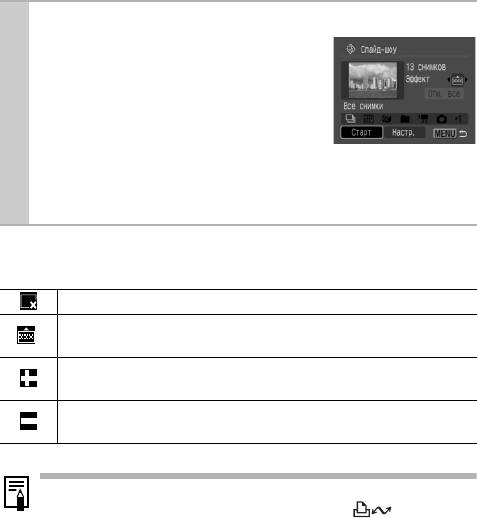
3
Выберите [Старт] и нажмите кнопку SET.
z Во время слайд-шоу доступны перечислен-
ные ниже функции.
- Приостановка/возобновление слайд-шоу:
нажмите кнопку SET.
- Быстрая перемотка слайд-шоу вперед/
назад: нажмите кнопку W или X (для
ускорения переключения между изображениями удерживайте эту
кнопку нажатой).
- Остановка слайд-шоу: нажмите кнопку MENU.
Эффекты перехода
Можно выбрать эффект перехода, используемый при смене изображений.
Эффект перехода не используется.
По мере постепенного перемещения нового изображения снизу
*
вверх его яркость постепенно увеличивается.
Новое изображение сначала появляется в форме креста, затем
постепенно открывается все изображение.
Части нового изображения перемещаются по горизонтали, затем
изображение расширяется на весь экран.
* Установка по умолчанию.
В режиме воспроизведения одиночного изображения можно запустить
слайд-шоу с текущего изображения, нажав кнопку при нажатой
кнопке SET. Обратите внимание, что если при выполнении этой операции
отображается последнее снятое изображение, слайд-шоу начинается
с первого изображения для этой даты.
124
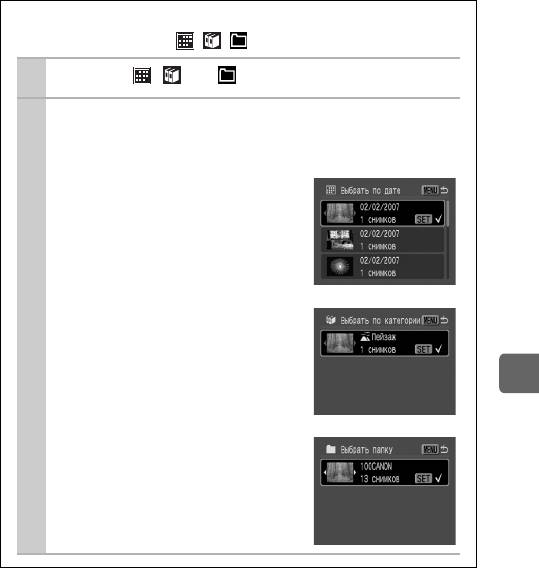
Выберите дату/категорию/папку для
воспроизведения ( / / )
1
Выберите , или и нажмите кнопку SET.
2
Кнопкой S или T выберите дату/категорию/папку для
воспроизведения, затем нажмите кнопку SET.
z При повторном нажатии кнопки
Дата
SET настройка отменяется.
z Можно выбрать несколько дат,
категорий или папок.
z Они воспроизводятся в том порядке,
в каком были выбраны.
z Для подтверждения каждой даты,
Категория
категории или папки используйте
кнопку W или X.
z При нажатии кнопки MENU настройка
отменяется.
Воспроизведение/стирание
Перех. к папке
125
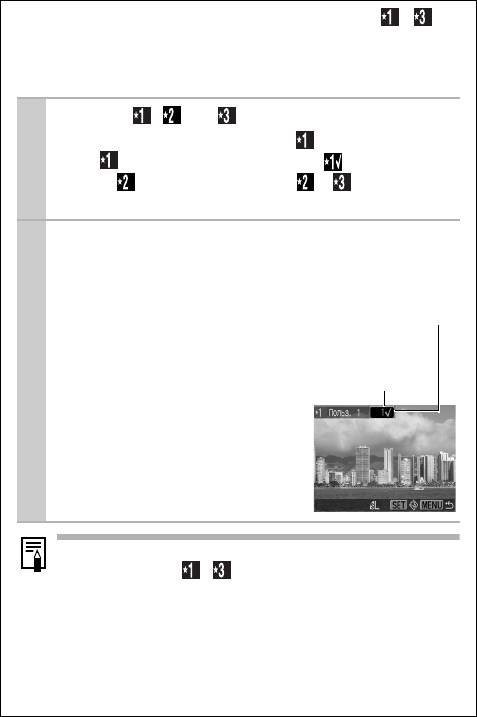
Выбор изображений для воспроизведения ( – )
Выберите изображения, которые требуется воспроизвести, и сохраните
их в виде слайд-шоу (Польз. 1, 2 или 3). Можно выбрать максимум 998
изображений. Изображения воспроизводятся в порядке их выбора.
1
Выберите , или и нажмите кнопку SET.
z Сначала отображается только значок . После задания слайд-
шоу вид этого значка изменяется на и отображается
значок . При задании слайд-шоу и вид значков
изменяется аналогичным образом.
2
Для перемещения между изображениями для воспро-
изведения служат кнопки W и X, а для выбора или
отмены выбора изображений служит кнопка SET.
z Изображения можно также выбирать
Флажок, означающий
в индексном режиме.
выбор
z При нажатии кнопки MENU настройка
Порядковый
номер выбранного
отменяется.
изображения
Выбор всех изображений
1. После выбора – на шаге 1 кнопкой S выберите
пункт [Все снимки] и нажмите кнопку SET.
2. Кнопкой S выберите [Отм. все] и нажмите кнопку SET.
3. Кнопкой X выберите [OK] и нажмите кнопку SET.
Для отмены выбора всех изображений выберите [Сброс].
126
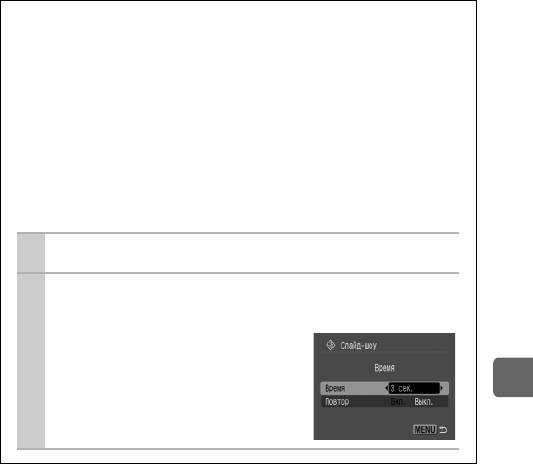
Регулировка длительности воспроизведения
и установок повтора
z Время
Задает длительность воспроизведения каждого изображения. Возможны
*
значения 3
–10 с, 15 с и 30 с. (Время отображения может немного
изменяться в зависимости от изображения.)
* Установка по умолчанию.
z Повтор
Определяет, остановится ли слайд-шоу после показа всех изображений
или будет непрерывно повторяться с начала, пока не будет остановлено.
1
Выберите пункт [Настройка] и нажмите кнопку SET.
2
Выберите параметр [Время] или [Повтор], затем
выберите требуемый вариант.
z При нажатии кнопки MENU настройка
отменяется.
Воспроизведение/стирание
127
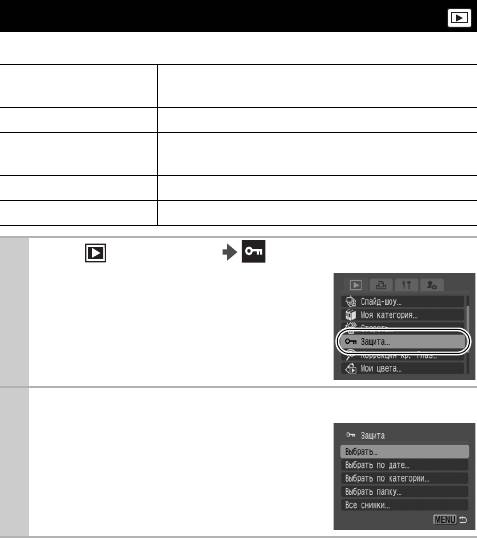
Защита изображений
Ценные изображения и видеофильмы можно защитить от случайного стирания.
Параметры защиты можно задавать отдельно для
Выбрать
каждого изображения во время его просмотра.
Выбрать по дате Можно защитить изображения с указанной датой.
Можно защитить все изображения, относящиеся
Выбрать по категории
к указанной категории.
Выбрать папку Можно защитить все изображения в указанной папке.
Все снимки Можно защитить все изображения на карте памяти.
1
Меню (Меню показа) .
См. Меню и настройки (стр. 27).
2
Выберите способ и нажмите кнопку SET.
z Если выбран вариант [Все снимки],
переходите к шагу 5.
128
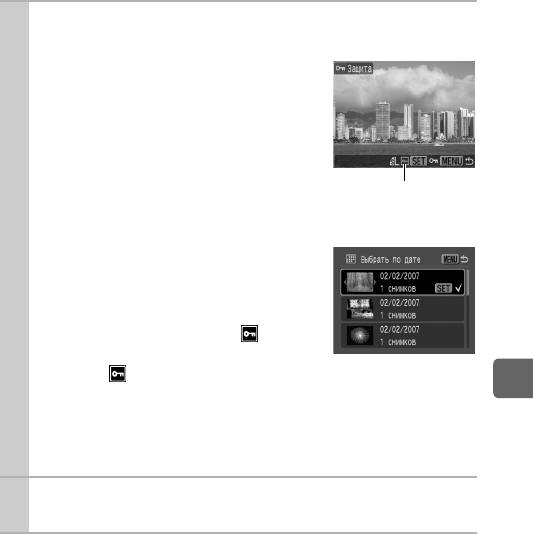
3
Выберите изображение, дату, категорию или папку для
защиты, затем нажмите кнопку SET.
z [Выбрать]
Кнопкой W или X выберите изображение
и нажмите кнопку SET.
- При повторном нажатии кнопки SET
настройка отменяется.
- Установить защиту изображений можно
также в индексном режиме.
Значок защиты
- При нажатии кнопки MENU установка
завершается.
z [Выбрать по дате], [Выбрать по категории],
[Выбрать папку]
Кнопкой S или T выберите дату, категорию
или папку, затем нажмите кнопку SET.
- Отображается белый значок . Однако
если часть изображений уже защищена,
значок отображается серым цветом.
- При повторном нажатии кнопки SET настройка отменяется.
Воспроизведение/стирание
- Можно выбрать несколько дат, категорий или папок.
- Для подтверждения каждой даты, категории или папки используйте
кнопку W или X.
4
В случае пунктов [Все снимки], [Выбрать по дате], [Выбрать
по категории] и [Выбрать папку] нажмите кнопку MENU.
129
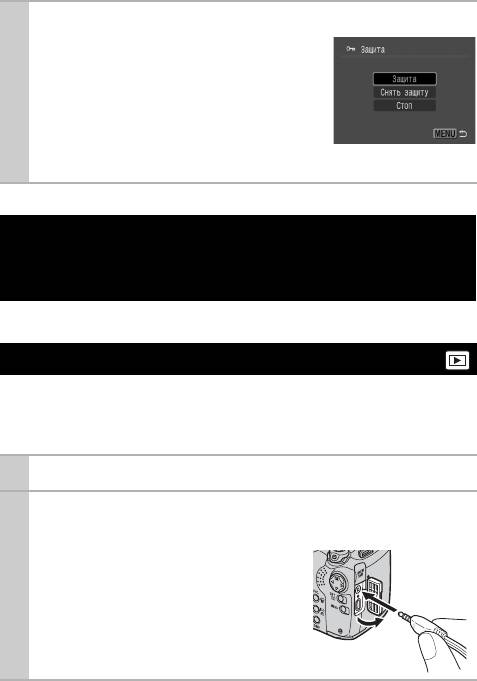
5
Выберите пункт [Защита] и нажмите кнопку SET.
z При выборе пункта [Снять защиту] защита
выбранного изображения отменяется
и производится возврат к шагу 2.
z При выборе пункта [Стоп] отменяется выбор
защищенного изображения и производится
возврат к шагу 2.
z В режиме [Защита] операцию можно отменить, нажав кнопку SET.
Имейте в виду, что при форматировании (инициализации) карты памяти
с нее стираются все данные (стр. 37), в том числе защищенные изображения
и файлы других типов. Проверяйте содержимое карты памяти перед ее
форматированием.
Просмотр изображений на экране телевизора
Телевизор с видеовходом, подключенный к камере с помощью прилагаемого
стереофонического видеокабеля STV-250N, можно использовать в качестве
монитора для съемки или воспроизведения изображений.
1
Выключите камеру и телевизор.
2
Подсоедините стереофонический видеокабель к разъему
A/V OUT камеры.
z Ногтем подцепите левый край крышки
разъемов камеры, откройте ее, потянув
вперед, и до упора вставьте штекер
стереофонического видеокабеля.
130
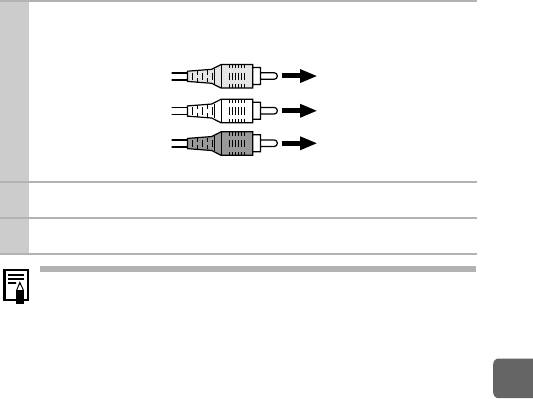
3
Подключите другие разъемы стереофонического видео-
кабеля к разъемам VIDEO IN и AUDIO IN телевизора.
К разъему VIDEO IN
(желтый)
К разъему AUDIO IN
(левый канал) (белый)
К разъему AUDIO IN
(правый канал)
4
Включите телевизор и переключите его в режим видео.
5
Включите камеру.
z Формат видеосигнала (NTSC или PAL) можно переключить в соответ-
ствии с региональными стандартами (стр. 34). Установки по умолчанию
зависят от региона.
- NTSC: Япония, США, Канада, Тайвань и др.
- PAL: Европа, Азия (кроме Тайваня), Океания и др.
- Если видеосистема установлена неверно, изображения с камеры
Воспроизведение/стирание
могут отображаться неправильно.
z Если камера находится в режиме съемки, можно производить съемку,
просматривая изображения на экране телевизора.
131
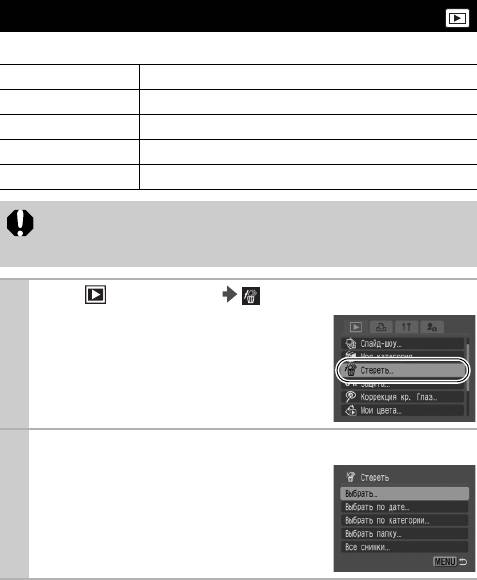
Стирание изображений
Можно стереть изображения с карты памяти.
Выбрать Стирание изображений после их выбора по одному за раз.
Выбрать по дате Стирание изображений с выбранной датой.
Выбрать по категории Стирание всех изображений из выбранной категории.
Выбрать папку Стирание всех изображений из выбранной папки.
Все снимки Стирание всех изображений с карты памяти.
z Помните, что стертые изображения невозможно восстановить.
Будьте внимательны при стирании изображений.
z Эта функция не позволяет стирать защищенные изображения.
1
Меню (Меню показа) .
См. Меню и настройки (стр. 27).
2
Выберите вариант и нажмите кнопку SET.
z Если выбран пункт [Все снимки], переходите
к шагу 5.
132
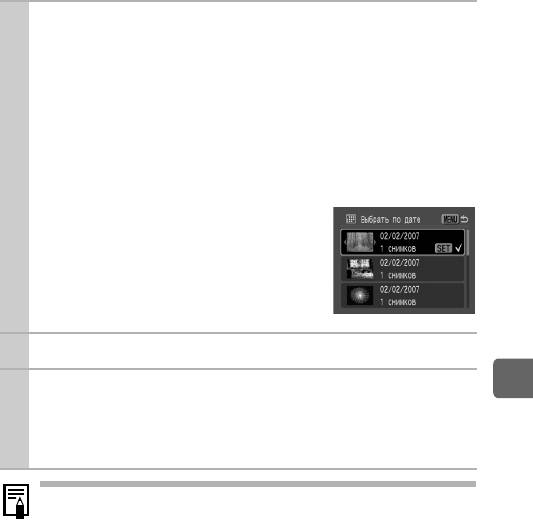
3
Выберите изображения, дату, категорию или папку, затем
нажмите кнопку SET.
z [Выбрать]
Кнопкой W или X выберите изображение и нажмите кнопку SET.
- При повторном нажатии кнопки SET настройка отменяется.
- Установить защиту изображений можно также в индексном режиме.
z [Выбрать по дате], [Выбрать по категории], [Выбрать папку]
Кнопкой S или T выберите дату, категорию или папку, затем нажмите
кнопку SET.
- При повторном нажатии кнопки SET
настройка отменяется.
- Можно выбрать несколько дат, категорий
или папок.
- Для подтверждения каждой даты, категории
или папки используйте кнопку W или X.
4
Нажмите кнопку MENU.
5
Выберите [OK] и нажмите кнопку SET.
Воспроизведение/стирание
z При выборе пункта [Стоп] или [Отмена] отменяется выбор изображения
для стирания и производится возврат к шагу 2.
z При нажатии кнопки SET во время стирания операция отменяется.
Если требуется стереть с карты памяти не только изображения, но и все
остальные данные, отформатируйте карту памяти (стр. 37).
133
Оглавление
- РУССКИЙ
- Условные обозначения
- Содержание
- Правила обращения с камерой
- Перед использованием камеры – основные операции
- Съемка
- Использование диска установки режима
- Расширенные функции съемки
- Воспроизведение/стирание
- Параметры печати/передачи
- Настройка камеры (меню «Моя камера»)
- Устранение неполадок
- Список сообщений
- Приложение
- АЛФАВИТНЫЙ УКАЗАТЕЛЬ
- Функции, доступные в различных режимах съемки
- РУССКИЙ






